Smartwares CS87DVR - 10.100.48 Handleiding
Smartwares
Beveiligingscamera
CS87DVR - 10.100.48
Lees hieronder de 📖 handleiding in het Nederlandse voor Smartwares CS87DVR - 10.100.48 (2 pagina's) in de categorie Beveiligingscamera. Deze handleiding was nuttig voor 19 personen en werd door 2 gebruikers gemiddeld met 4.5 sterren beoordeeld
Pagina 1/2
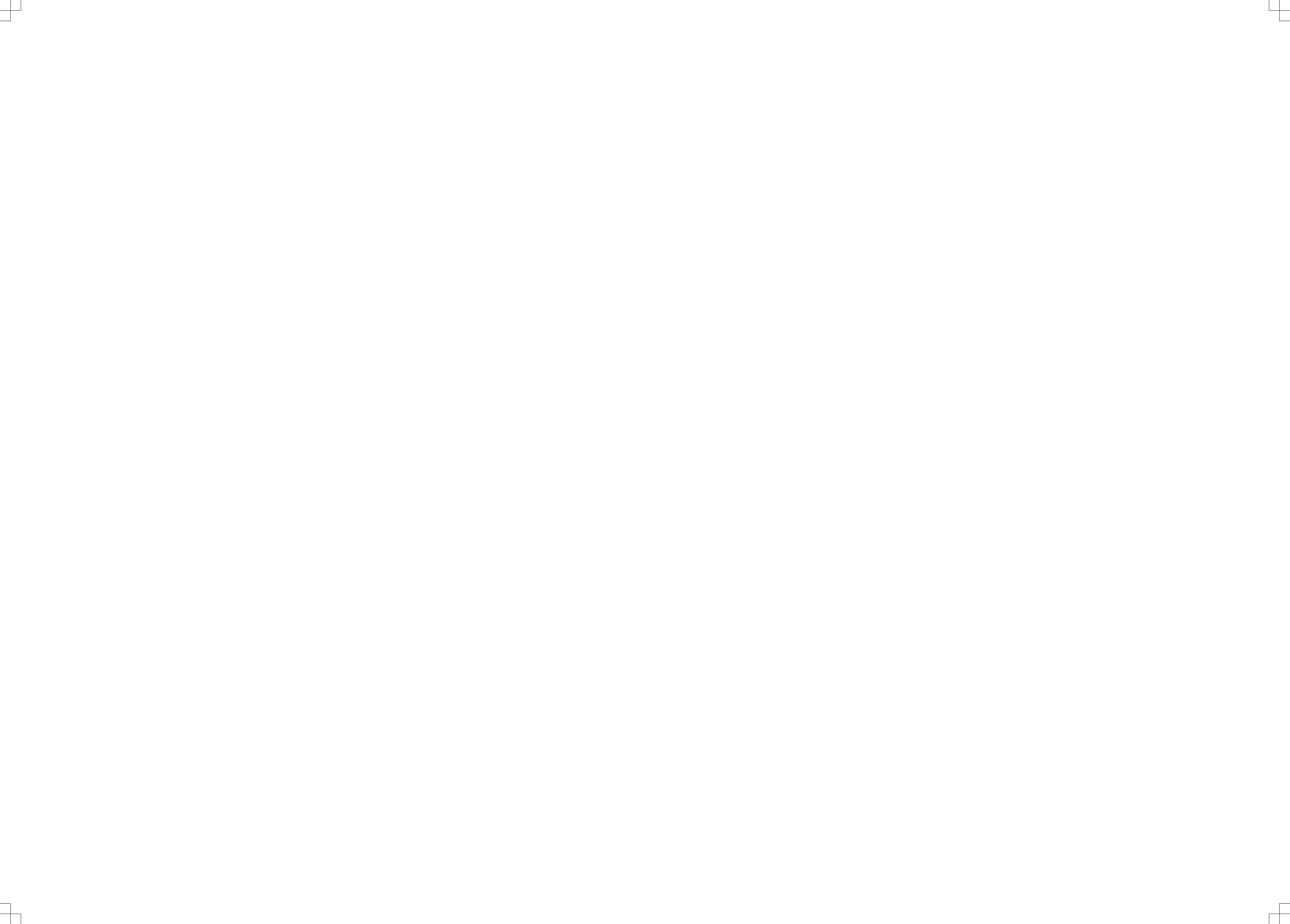
ENInstruction manual
PARTS DESCRIPTION
1. Menu key - Press to show the main menu
2. Screen key - Press to switch between screen modes
3. Cam key - Press to switch between camera channels
4. Rec key - Press to start or stop recording
5. OK key - Press to confirm selection
6. Navigation keys - Press these to navigate the menus. Use the up
and down keys to change the volume, and the left and right keys to
change the brightness of the display.
7. Power key - Press and hold to turn the device on or off
8. SD card slot - Place or remove the SD-card when the device is
turned off
9. AV-out - Use this output to connect the device to an external
monitor or TV
10. DC 12V input - Connect the AC adapter to charge the device
11. Pairing indicator LED
12. Infrared LED's
13. Light sensor
14. Stand
15. Antenna
16. Power indicator LED
17. DC jack
18. Pairing button
PAIRING THE CAMERA TO THE MONITOR
• Plug in the both the camera and the monitor using the AC adapters.
• Turn on both the camera and the monitor.
• Press the menu key on the monitor to enter the main menu.
• Use the navigation keys and the OK key to enter the settings menu.
Press the OK key to enter the Pair submenu.
• Select the camera number that you would like to pair, and press the
OK key. The monitor will now enter pairing mode, as indicated on the
screen.
• While the monitor is in pairing mode, press the pairing button on the
camera. It is located in the DC jack. The link LED will start blinking.
• If the pairing procedure is successful, the monitor will indicate that the
camera is paired.
• Use the above procedure to pair additional cameras.
BASIC FUNCTIONS
Manual recording
• To start a recording manually, press the Rec button.
• Press the Rec button again to stop recording.
Camera channel switching
• Press the cam key repeatedly to switch between the different camera
channels.
View settings
Press the Screen key to switch between the available camera view
modes. Choose between a view of one camera, a split screen view that
shows footage from all available cameras, or a view that rotates through
full screen footage of all available cameras.
Main Menu
• Enter the main menu by pressing the menu button. Navigate the
menu's with the navigation key and the OK key. You will find the
following submenu's in the main menu:
•Playback menu: In this menu you can play back your recordings.
•Record menu: In this menu you can change the settings for manual
capture, loop recording and format your SD card.
•Select Cam menu: In this menu you can choose a camera channel,
or choose a split screen view.
•Contrast/Brightness menu: In this menu you can set the contrast
and brightness of the display.
•Motion detection menu: In this menu, you can turn motion detection
on or off. You can also set the sensitivity of the detection and choose
how much video has to be captured.
•Settings menu: In this menu you can pair cameras, and set the date
and time. You can set the automatic camera channel switch settings,
and reset the device to the factory default settings. In the advanced
settings submenu, you can set the recording quality, and the TV out
format (PAL/NTSC).
NLGebruiksaanwijzing
BESCHRIJVING VAN DE ONDERDELEN
1. Menutoets - Druk in om het hoofdmenu weer te geven
2. Schermtoets - Druk in om tussen schermmodi te schakelen
3. Cameratoets - Druk in om tussen camerakanalen te schakelen
4. Opnametoets - Druk in om de opname te starten of te stoppen
5. OK-toets - Druk in om de selectie te bevestigen
6. Navigatietoetsen - Druk in om de menu's te doorlopen. Gebruik de
toetsen omhoog en omlaag om het volume aan te passen en de
toetsen links en rechts om de helderheid van het beeld te wijzigen.
7. Aan/uit-toets - Druk in en houd vast om het apparaat in of uit te
schakelen
8. SD-kaartsleuf - Plaats of verwijder de SD-kaart als het apparaat
wordt uitgeschakeld
9. AV-uit - Gebruik deze uitgang voor aansluiting van het apparaat op
een externe monitor of televisie
10. DC 12V ingang - Sluit de AC-adapter aan om het apparaat op te
laden
11. Koppelindicatieled
12. Infrarood leds
13. Lichtsensor
14. Houder
15. Antenne
16. Voedingsindicatieled
17. DC-aansluiting
18. Koppelknop
DE CAMERA AAN DE MONITOR KOPPELEN
• Sluit de camera en de monitor aan met de AC-adapters.
• Schakel de camera en de monitor in.
• Druk op de menutoets op de monitor om het hoofdmenu te openen.
• Open met behulp van de navigatietoetsen en de OK-toets het
instellingenmenu. Druk op de OK-toets om het submenu Koppelen te
openen.
• Selecteer het cameranummer dat u wilt koppelen en druk op de OK-
toets. De monitor gaat nu naar de koppelmodus, zoals aangegeven op
het scherm.
• Druk terwijl de monitor in de koppelmodus staat op de koppelknop op
de camera. Deze bevindt zich in de DC-aansluiting. De koppelingsled
begint te knipperen.
• Als de koppelprocedure is gelukt, geeft de monitor aan dat de camera
is gekoppeld.
• Koppel extra camera's volgens de bovenstaande procedure.
BASISFUNCTIES
Handmatig een opname maken
• Druk om handmatig een opname te starten op de Opnametoets.
• Druk nogmaals op de Opnametoets om de opname te stoppen.
Tussen camerakanalen schakelen
• Druk herhaaldelijk op de Cameratoets om tussen de verschillende
camerakanalen te schakelen.
Instellingen bekijken
Druk op de Schermtoets om tussen de beschikbare camerabeeldmodi
te schakelen. Kies tussen een beeld van één camera, een gesplitst
scherm dat de opnames van alle beschikbare camera's toont of een
beeld over het gehele scherm dat de opnames van alle beschikbare
camera's doorloopt.
Hoofdmenu
• Open het hoofdmenu door op de menuknop te drukken. Doorloop de
menu's met de navigatietoets en de OK-toets. Het hoofdmenu bevat
de onderstaande submenu's:
•Afspeelmenu: In dit menu kunt u uw opnames afspelen.
•Opnamemenu: In dit menu kunt u de instellingen voor handmatig
opnames maken wijzigen, lusopnames maken en de SD-kaart
formatteren.
•Selecteer het Cameramenu: In dit menu kunt u een camerakanaal
selecteren of voor weergave in een gesplitst scherm kiezen.
•Menu Contrast/Helderheid: In dit menu kunt u het contrast en de
helderheid van het beeld instellen.
•Bewegingsdetectiemenu: In dit menu kunt u de bewegingsdetectie in-
of uitschakelen. U kunt ook de gevoeligheid van de detectie instellen en
kiezen hoeveel opnames moeten worden gemaakt.
•Instellingenmenu: In dit menu kunt u camera's koppelen en de datum
en tijd instellen. U kunt de automatische camerakanaalschakeling
instellen en het apparaat naar de standaardfabrieksinstellingen resetten.
In het submenu geavanceerde instellingen kunt u de opnamekwaliteit en
het uitgangsformat van de televisie (PAL/NTSC) instellen.
FRManuel d'instructions
DESCRIPTION DES PIÈCES
1. Touche menu - Appuyez pour afficher le menu principal.
2. Touche écran - Appuyez pour alterner entre les modes d'affichage.
3. Touche cam - Appuyez pour alterner entre les canaux de caméra.
4. Touche enr - Appuyez pour démarrer ou arrêter un enregistrement.
5. Touche OK - Appuyez pour confirmer la sélection.
6. Touches de navigation - Appuyez pour parcourir les menus. Utilisez
les touches haut et bas pour changer le volume et les touches gauche
et droite pour changer la luminosité d'affichage.
7. Touche marche - Appuyez sans relâcher pour allumer ou éteindre
l'appareil.
8. Logement de carte SD - Insérez ou retirez la carte SD lorsque le
dispositif est éteint.
9. Sortie AV - Utilisez cette sortie pour connecter l'appareil à un moniteur
externe ou une TV.
10. Entrée CC 12V - Connectez l'adaptateur CC pour charger l'appareil.
11. Indicateur LED de pairage
12. LED infrarouge
13. Capteur lumineux
14. Support
15. Antenne
16. Indicateur LED de marche
17. Prise CC
18. Bouton de pairage
PAIRAGE DE LA CAMÉRA AVEC LE MONITEUR
• Branchez la caméra et le moniteur avec les adaptateurs CA.
• Allumez la caméra et le moniteur.
• Appuyez sur la touche menu du moniteur pour ouvrir le menu principal.
• Utilisez les touches de navigation et OK pour accéder au menu des
réglages. Appuyez sur la touche OK pour accéder au sous-menu de
pairage.
• Sélectionnez le numéro de caméra à associer et appuyez sur la touche
OK. Le moniteur passe alors en mode pairage, comme indiqué à l'écran.
• Avec le moniteur en mode pairage, appuyez sur le bouton de pairage de
la caméra. Il se trouve sur la prise CC. La LED de liaison commence à
clignoter.
• Si la procédure de pairage est réussie, le moniteur indique que la
caméra est associée.
• Procédez comme précédemment pour associer d'autres caméras.
FONCTIONS DE BASE
Enregistrement manuel
• Pour lancer un enregistrement manuellement, appuyez sur le bouton
Enr.
• Appuyez sur le bouton Enr à nouveau pour cesser d'enregistrer.
Alternance de canal de caméra
• Appuyez de manière répétée sur la touche cam pour alterner entre les
différents canaux de caméra.
Réglages d'affichage
Appuyez sur la touche Écran pour alterner entre les modes d'affichage de
caméra disponibles. Choisissez entre l'affichage d'une caméra, d'un écran
divisé présentant les images de toutes les caméras disponibles ou une
vue faisant alterner sur l'écran entier les images de toutes les caméras
disponibles.
Menu Principal
• Accédez au menu principal en appuyant sur le bouton menu. Parcourez
le menu avec les touches de navigation et OK. Le menu principal
propose les sous-menus suivants :
•Menu lecture : Dans ce menu, vous lisez vos enregistrements.
•Menu enregistrement : Dans ce menu, vous modifiez les réglages de
capture manuelle et d'enregistrement en boucle et vous formatez votre
carte SD.
•Sélectionnez le menu Cam : Dans ce menu, vous choisissez l'affichage
d'un canal de caméra ou d'un écran divisé.
•Menu Contraste/Luminosité : Dans ce menu, vous réglez le contraste
et la luminosité de l'affichage.
•Menu détection de mouvement : Dans ce menu, vous activez ou
désactivez la détection de mouvement. Vous réglez aussi la sensibilité
de la détection et choisissez la longueur de la vidéo à enregistrer.
•Menu réglages : Dans ce menu, vous associez des caméras et réglez la
date et l'heure. Vous pouvez définir les réglages d'alternance
automatique de canal de caméra et restaurer les réglages d'usine par
défaut de l'appareil. Dans le sous-menu des réglages avancés, vous
définissez la qualité d'enregistrement et le format de sortie TV (PAL/
NTSC).
DEBedienungsanleitung
TEILEBESCHREIBUNG
1. Menü-Taste - Drücken Sie diese Taste, um sich das Hauptmenü
anzeigen zu lassen.
2. Screen-Taste - Drücken Sie diese Taste, um zwischen Bildschirmmodi
zu wechseln
3. CAM-Taste - Drücken Sie diese Taste, um zwischen Kamerakanälen
umzuschalten
4. Rec-Taste - Drücken Sie diese Taste, um die Aufnahme zu starten
oder zu stoppen
5. OK-Taste - Drücken Sie diese Taste, um die Auswahl zu bestätigen.
6. Navigationstasten - Drücken Sie diese Tasten, um durch die Menüs zu
navigieren. Mit der Aufwärts- und der Abwärts-Taste können Sie die
Lautstärke ändern, mit der Pfeiltaste nach links und der Pfeiltaste nach
rechts können Sie die Helligkeit des Displays ändern.
7. Power-Taste - Drücken Sie diese Taste und halten Sie sie gedrückt,
um das Gerät ein- und auszuschalten
8. SD-Kartensteckplatz - Zum Einführen der SD-Karte; schalten Sie das
Gerät immer zuerst aus, bevor Sie die SD-Karte entnehmen
9. AV-Out - Benutzen Sie diesen Ausgang, um das Gerät mit einem
externen Monitor oder Fernsehgerät zu verbinden
10. 12V DC-Eingang - An diesen Eingang schließen Sie das Netzteil an,
um das Gerät aufzuladen
11. Pairing-LED-Anzeige
12. Infrarot-LEDs
13. Lichtsensor
14. Ständer
15. Antenne
16. Einschaltanzeige-LED
17. DC-Buchse
18. Pairing-Taste
KOPPELN DER KAMERA MIT DEM MONITOR
• Verbinden Sie sowohl die Kamera als auch den Monitor über den
Netzadapter mit der Stromversorgung.
• Schalten Sie die Kamera und den Monitor ein.
• Drücken Sie die Menü-Taste am Monitor, um das Hauptmenü zu öffnen.
• Verwenden Sie die Navigationstasten und die OK-Taste, um das
Einstellungsmenü aufzurufen. Drücken Sie die OK-Taste, um das
Untermenü Pair zu öffnen.
• Wählen die die Nummer der Kamera, die Sie koppeln möchten, und
drücken Sie die OK-Taste. Der Monitor wird jetzt in den Pairing-Modus
wechseln, wie auf dem Bildschirm angegeben.
• Drücken Sie die Pairing-Taste an der Kamera, während sich der Monitor
im Pairing-Modus befindet. Die Taste befindet sich in der DC-Buchse.
Die Link-LED beginnt zu blinken.
• Wenn der Kopplungsvorgang erfolgreich war, wird der Monitor anzeigen,
dass er mit der Kamera gekoppelt wurde.
• Gehen Sie nach dem oben beschriebenen Verfahren vor, um weitere
Kameras zu koppeln.
ALLGEMEINE FUNKTIONEN
Manuelle Aufzeichnung
• Um eine Aufzeichnung manuell zu starten, drücken Sie die Rec-Taste.
• Drücken Sie erneut auf die Rec-Taste, um die Aufzeichnung zu stoppen.
Umschalten des Kamerakanals
• Drücken Sie wiederholt die Cam-Taste, um zwischen den verschiedenen
Kamerakanälen zu wechseln.
Einstellungen anzeigen
Drücken Sie die Screen-Taste, um zwischen den verfügbaren Kamera-
Darstellungsmodi zu wechseln. Sie haben die Wahl zwischen der Ansicht
von einer Kamera, einer geteilten Bildschirmansicht, die Aufnahmen von
allen verfügbaren Kameras zeigt, und einer Ansicht, die Vollbild-
Aufnahmen aller verfügbaren Kameras nacheinander durchläuft.
Hauptmenü
• Rufen Sie das Hauptmenü auf, indem Sie die Menü-Taste drücken.
Durch die Menüs navigieren Sie mit der Navigationstaste und der OK-
Taste. In dem Hauptmenü finden Sie die folgenden Untermenüs:
•Wiedergabe-Menü: In diesem Menü können Sie Ihre Aufnahmen
abspielen.
•Aufnahme-Menü: In diesem Menü können Sie die Einstellungen für die
manuelle Aufnahme und die Loop-Aufzeichnung ändern und Ihre SD-
Karte formatieren.
•Auswählen des Cam-Menüs: In diesem Menü können Sie einen
Kamerakanal wählen oder eine geteilte Bildschirmansicht wählen.
•Kontrast/Helligkeit-Menü: In diesem Menü können Sie Kontrast und
Helligkeit des Displays einstellen.
•Bewegungserkennungsmenü: In diesem Menü können Sie die
Bewegungserkennung ein- und ausschalten. Außerdem können Sie die
Empfindlichkeit für die Erkennung vorgeben und auswählen, wie viel
Video erfasst werden soll.
•Einstellungsmenü: In diesem Menü können Sie Kameras koppeln
sowie Datum und Uhrzeit einstellen. Sie können die Einstellungen für die
automatische Kamerakanalumschaltung einstellen und das Gerät auf die
werkseitigen Standardeinstellungen zurücksetzen. In dem Untermenü für
weiterführende Einstellungen können Sie die Aufzeichnungsqualität und
das TV-Ausgabeformat (PAL/NTSC) einstellen.
ESManual de instrucciones
DESCRIPCIÓN DE LOS COMPONENTES
1. Tecla de menú - Pulse para mostrar el menú principal
2. Tecla de pantalla - Pulse para cambiar entre modos de pantalla
3. Tecla Cam - Pulse para cambiar entre canales de cámara
4. Tecla Rec - Pulse para iniciar o detener la grabación
5. Tecla OK - Pulse para confirmar la selección
6. Teclas de navegación - Púlselas para navegar por los menús. Utilice
las teclas arriba y abajo para cambiar el volumen y las teclas izquierda
y derecha para cambiar el brillo de la pantalla.
7. Tecla de encendido - Pulse y mantenga pulsada para encender o
apagar el dispositivo
8. Ranura de tarjeta SD - La tarjeta SD únicamente puede colocarse o
sacarse cuando el dispositivo está apagado
9. Salida AV - Utilice esta salida para conectar el dispositivo a un monitor
externo o TV
10. Entrada de 12 V CC - Conecte el adaptador CA para cargar el
dispositivo
11. LED indicador de emparejamiento
12. LEDs infrarrojos
13. Sensor de luz
14. Soporte
15. Antena
16. LED indicador de encendido
17. Toma CC
18. Botón de emparejamiento
EMPAREJAMIENTO DE LA CÁMARA AL MONITOR
• Enchufe la cámara y el monitor con los adaptadores CA.
• Encienda la cámara y el monitor.
• Pulse la tecla de menú en el monitor para acceder al menú principal.
• Utilice las teclas de navegación y la tecla OK para acceder al menú de
ajustes. Pulse la tecla OK para acceder al submenú Emparejamiento.
• Seleccione el número de cámara que desea emparejar y pulse la tecla
OK. Ahora el monitor entrará en el modo de emparejamiento, como se
indica en la pantalla.
• Mientras el monitor está en el modo de emparejamiento, pulse el botón
de emparejamiento en la cámara. Se encuentra en la toma CC. El LED
de enlace empezará a parpadear.
• Si el procedimiento de emparejamiento es correcto, el monitor indicará
que la cámara se ha emparejado.
• Utilice el procedimiento anterior para emparejar cámaras adicionales.
FUNCIONES BÁSICAS
Grabación manual
• Para iniciar una grabación manualmente, pulse el botón Rec.
• Pulse el botón Rec de nuevo para detener la grabación.
Cambio de canal de cámara
• Pulse la tecla Cam repetidamente para cambiar entre los distintos
canales de la cámara.
Ajustes de vista
Pulse la tecla de pantalla para cambiar entre los modos disponibles de
vista de cámara. Elija entre una vista de una cámara, una vista de pantalla
partida que muestra imágenes de todas las cámaras disponibles, o una
vista que rota por las imágenes de pantalla completa de todas las
cámaras disponibles.
Menú principal
• Acceda al menú principal pulsando el botón de menú. Navegue por el
menú con la tecla de navegación y la tecla OK. En el menú principal se
encuentran los siguientes submenús:
•Menú Reproducción: En este menú puede reproducir sus grabaciones.
•Menú Grabar: En este menú puede cambiar los ajustes para captura
manual, grabación en bucle y formatear la tarjeta SD.
•Seleccione el menú Cam: En este menú puede seleccionar un canal de
cámara o elegir una vista con pantalla partida.
•Menú Contraste/Brillo: En este menú puede definir el contraste y el
brillo de la pantalla.
•Menú de detección de movimiento: En este menú puede activar o
desactivar la detección de movimiento. También puede definir la
sensibilidad de la detección y elegir la cantidad de vídeo que tiene que
capturarse.
•Menú Ajustes: En este menú puede emparejar cámaras y definir la
fecha y la hora. Puede definir los ajustes de cambio automático de canal
de cámara y restablecer el dispositivo a los ajustes predeterminados de
fábrica. En el submenú de ajustes avanzados, puede definir la calidad
de grabación y el formato de salida de TV (PAL/NTSC).
PTManual de Instruções
DESCRIÇÃO DAS PEÇAS
1. Tecla de menu - Prima para apresentar o menu principal
2. Tecla do ecrã - Prima para alternar entre modos do ecrã
3. Tecla da câmara - Prima para alterar entre canais da câmara
4. Tecla de gravação - Prima para iniciar ou parar a gravação
5. Tecla OK - Prima para confirmar a seleção
6. Teclas de navegação - Prima para navegar nos menus. Utilize as
teclas de seta para cima e para baixo para alterar o volume, e as
teclas de seta para a esquerda e para a direita para alterar o brilho do
visor.
7. Tecla de alimentação - Prima e mantenha premida esta tecla para
ligar ou desligar o dispositivo
8. Ranhura do cartão SD - Coloque ou retire o cartão SD quando o
dispositivo estiver desligado
9. Saída AV - Utilize esta saída para ligar o dispositivo a um monitor
externo ou a um televisor
10. Entrada CC de 12 V - Ligue o adaptador CA para carregar o
dispositivo
11. LED indicador de emparelhamento
12. LEDs de infravermelhos
13. Sensor de luz
14. Suporte
15. Antena
16. LED indicador de alimentação
17. Tomada de CC
18. Botão de emparelhamento
EMPARELHAR A CÂMARA COM O MONITOR
• Ligue a câmara e o monitor à corrente elétrica utilizando os adaptadores
CA.
• Ligue a câmara e o monitor.
• Prima a tecla de menu no monitor para aceder ao menu principal.
• Utilize as teclas de navegação e a tecla OK para aceder ao menu de
definições. Prima a tecla OK para aceder ao menu de emparelhamento.
• Selecione o número da câmara com a qual pretende efetuar o
emparelhamento e prima a tecla OK. O monitor irá agora entrar no modo
de emparelhamento, como indicado no ecrã.
• Enquanto o monitor está no modo de emparelhamento, prima o botão de
emparelhamento na câmara. Este encontra-se na tomada de CC. O LED
de ligação começará a piscar.
• Se o procedimento de emparelhamento for concluído com sucesso, o
monitor irá indicar que a câmara está emparelhada.
• Utilize o procedimento acima para emparelhar mais câmaras.
FUNÇÕES BÁSICAS
Gravação manual
• Para iniciar a gravação manualmente, prima o botão de gravação.
• Prima novamente o botão de gravação para parar a gravação.
Alterar entre canais da câmara
• Prima a tecla da câmara repetidamente para alternar entre os diferentes
canais da câmara.
Ver as definições
Prima a tecla do ecrã para alternar entre os modos de visualização da
câmara disponíveis. Selecione entre visualizar uma câmara, um ecrã
dividido que apresenta sequências de vídeo de todas as câmaras
disponíveis, ou uma vista que roda entre toda a sequência de vídeo de
todas as câmaras disponíveis.
Menu principal
• Aceda ao menu principal premindo o botão de menu. Navegue nos
menus com a tecla de navegação e a tecla OK. Encontrará os
submenus que se seguem no menu principal:
•Menu de reprodução: Neste menu pode reproduzir as suas gravações.
•Menu de gravação: Neste menu pode alterar as definições para captura
manual, gravação em ciclo e formatar o seu cartão SD.
•Menu de seleção da câmara: Neste menu pode escolher um canal da
câmara ou selecionar uma vista de ecrã dividido.
•Menu de contraste/brilho: Neste menu pode definir o contraste e o
brilho do ecrã.
•Menu de deteção de movimento: Neste menu, pode ligar ou desligar a
deteção de movimento. Também pode definir a sensibilidade de deteção
e escolher a duração do vídeo que tem de ser gravado.
•Menu de definições: Neste menu pode emparelhar câmaras e definir a
data e a hora. Pode definir as definições de mudança automática do
canal da câmara e repor o dispositivo nas respetivas predefinições de
fábrica. No submenu de definições avançadas, pode definir a qualidade
de gravação e o formato de saída de televisão (PAL/NTSC).
ITIstruzioni per l'uso
DESCRIZIONE DELLE PARTI
1. Tasto Menu - Premere per visualizzare il menu principale
2. Tasto Schermata - Premere per commutare tra le modalità di
schermata
3. Tasto Cam - Premere per commutare tra i canali della videocamera
4. Tasto Rec - Premere per avviare o interrompere la registrazione
5. Tasto OK - Premere per confermare la selezione
6. Tasti di spostamento - Premere per spostarsi all'interno dei menu.
Utilizzare i tasti su e giù per modificare il volume e i tasti sinistro e
destro per modificare la luminosità del display.
7. Tasto di accensione - Tenere premuto per accendere o spegnere il
dispositivo
8. Slot per scheda SD - Inserire o rimuovere la scheda SD quando il
dispositivo è spento
9. Uscita AV - Utilizzare questa uscita per collegare il dispositivo a una
TV o a un monitor esterno
10. Ingresso CC da 12 V - Collegare l'adattatore CA per caricare il
dispositivo
11. LED indicatore di associazione
12. LED infrarossi
13. Sensore luce
14. Supporto
15. Antenna
16. LED indicatore di alimentazione
17. Presa CC
18. Pulsante di associazione
ASSOCIAZIONE DELLA VIDEOCAMERA CON IL MONITOR
• Collegare all’alimentazione la videocamera e il monitor utilizzando gli
adattatori CA.
• Accendere la videocamera e il monitor.
• Premere il tasto menu sul monitor per entrare nel menu principale.
• Utilizzare i tasti di spostamento e il tasto OK per accedere al menu di
impostazione. Premere il tasto OK per entrare nel sottomenu di
associazione.
• Selezionare il numero della videocamera da associare e premere il tasto
OK. Il monitor a questo punto passa in modalità di associazione, come
indicato sullo schermo.
• Con il monitor in modalità di associazione, premere il pulsante di
associazione sulla videocamera. È situato nella presa jack CC. Il LED di
collegamento inizia a lampeggiare.
• Se la procedura di associazione viene completata correttamente, il
monitor indica che la videocamera è associata.
• Utilizzare la procedura indicata sopra per associare altre videocamere.
FUNZIONI DI BASE
Registrazione manuale
• Per avviare la registrazione manualmente, premere il tasto Rec.
• Premere nuovamente il tasto Rec per interrompere la registrazione.
Commutazione dei canali delle videocamere
• Premere il tasto Cam ripetutamente per commutare tra i diversi canali
delle videocamere.
Impostazioni di visualizzazione
Premere il tasto Schermata per commutare tra le modalità di
visualizzazione delle videocamere disponibili. Scegliere tra la
visualizzazione di un'unica videocamera, la visualizzazione di una
schermata suddivisa contenente le riprese di tutte le videocamere
disponibili o una visualizzazione in cui ruotano le riprese a schermo intero
di tutte le videocamere disponibili.
Menu principale
• Accedere al menu principale premendo il tasto Menu. Spostarsi tra i
menu con il tasto di spostamento e il tasto OK. Il menu principale
contiene i seguenti sottomenu:
•Menu Riproduzione: Questo menu consente di riprodurre le
registrazioni.
•Menu Registrazione: Questo menu consente di modificare le
impostazioni per acquisizione manuale, registrazione in loop e formato
della scheda SD.
•Menu Selezione Cam: Questo menu consente di scegliere un canale
della videocamera o una visualizzazione con schermata suddivisa.
•Menu Contrasto/Luminosità: Questo menu consente di impostare il
contrasto e la luminosità del display.
•Menu di rilevamento movimento: Questo menu consente di attivare o
disattivare il rilevamento del movimento. È inoltre possibile impostare il
livello di sensibilità del rilevamento e scegliere il numero di video da
acquisire.
•Menu Impostazioni: Questo menu consente di associare le
videocamere e impostare data e ora. È possibile configurare le
impostazioni di commutazione automatica dei canali delle videocamere e
ripristinare le impostazioni predefinite del dispositivo. Nel sottomenu
delle impostazioni avanzate, è possibile configurare la qualità di
registrazione e il formato dell'uscita TV (PAL/NTSC).
SVInstruktionshandbok
BESKRIVNING AV DELAR
1. Menyknapp - Tryck för att visa huvudmenyn
2. Skärmknapp - Tryck för att växla mellan skärmlägen
3. Kameraknapp - Tryck för att växla mellan kamerakanaler
4. Inspelningsknapp - Tryck för att starta eller stoppa inspelning
5. OK-knapp - Tryck för att bekräfta val
6. Navigeringsknappar - Tryck för att navigera i menyerna. Använd upp-
och ner-knapparna för att ändra volymen, och vänster- och höger-
knapparna för att ändra displayens ljusstyrka.
7. Strömknapp - Tryck och håll inne för att sätta på eller stänga av
enheten
8. SD-kortplats - Sätt i eller ta ur SD-kortet när enheten är avstängd
9. AV-ut - Använd denna utgång för att ansluta enheten till en extern
monitor eller TV
10. DC 12V in - Anslut AC-adaptern för att ladda enheten
11. LED för parningsindikering
12. Infraröda LED:er
13. Ljussensor
14. Ställ
15. Antenn
16. LED för strömindikering
17. DC-kontakt
18. Parnings-knapp
PARA KAMERAN MED MONITORN
• Koppla in både kameran och monitorn med AC-adaptern.
• Sätt på både kameran och monitorn.
• Tryck på menyknappen på monitorn för att öppna huvudmenyn.
• Använd navigationsknapparna och OK-knappen för att gå till
inställningsmenyn. Tryck på OK-knappen för att gå till undermenyn för
parning.
• Välj kameran som du vill para och tryck på OK-knappen. Monitorn går nu
till parningsläge som angivet på skärmen.
• Medan monitorn är i parningsläge, tryck på parningsknappen på
kameran. Den sitter vid DC-kontakten. Länknings-LED:en kommer att
börja blinka.
• Om parningsprocessen lyckas kommer monitorn att ange att kameran är
parad.
• Använd proceduren ovan för att para ytterligare kameror.
GRUNDLÄGGANDE FUNKTIONER
Manuell inspelning
• För att börja spela in manuellt, tryck på Inspelnings-knappen.
• Tryck på Inspelnings-knappen för att stoppa inspelningen.
Byta kamerakanal
• Tryck på kameraknappen flera gånger för att växla mellan olika
kamerakanaler.
Visa inställningar
Tryck på Skärm-knappen för att växla mellan tillgängliga kameravyer. Välj
mellan en vy för en kamera, en delad skärmvy som visar foton från alla
tillgängliga kameror eller en vy som roterar genom allt fotomaterial från
alla tillgängliga kameror.
Huvudmeny
• Gå till huvudmenyn genom att trycka på menyknappen. Navigera i
menyn med navigeringsknapparna och OK-knappen. Du hittar följande
undermenyer i huvudmenyn:
•Uppspelningsmenyn: I denna meny kan du spela upp dina
inspelningar.
•Inspelningsmeny: I denna meny kan du ändra inställningar för manuell
upptagning, loopinspelninig, och formatera ditt SD-kort.
•Välj Kamera-meny: I denna meny kan du välja kamerakanal eller välja
delad skrämvy.
•Kontrast/ljusstyrka meny: I denna meny kan du ställa in displayens
kontrast och ljusstyrka.
•Rörelsedetektionsmeny: I denna meny kan du sätta på eller stänga av
rörelsedetektion. Du kan också ställa in känsligheten för detektionen och
välja hur mycket video som ska spelas in.
•Inställningsmeny: I denna meny kan du para kameror och ställa in
datum och tid. Du kan ställa in inställningarna för automatiskt byte av
kamerakanal och återställa enheten till fabriksinställningar. I undermenyn
för avancerade inställningar kan du ställa in inspelningskvalitet och TV-
format (PAL/NTSC).
PLInstrukcje użytkowania
OPIS CZĘŚCI
1. Przycisk Menu – nacisnąć, aby pokazać menu główne
2. Przycisk Ekran – nacisnąć, aby przełączyć między trybami ekranu
3. Przycisk Kamera – nacisnąć, aby przełączyć między kanałami kamery
4. Przycisk Nagrywanie – nacisnąć, aby rozpocząć lub zatrzymać
nagrywanie
5. Przycisk OK – nacisnąć, aby potwierdzić wybór
6. Przyciski nawigacji – nacisnąć je, aby przejść między menu. Aby
zmienić poziom nagłośnienia należy użyć przycisków w górę i w dół
oraz w lewo i w prawo, aby zmienić jasność wyświetlacza.
7. Przycisk zasilania – naciśnij i przytrzymaj, aby włączyć lub wyłączyć
urządzenie
8. Gniazdo karty SD – wkładać lub wyjmować kartę SD, gdy urządzenie
jest wyłączone
9. Wyjście AV – używać tego wyjścia, aby podłączyć urządzenie do
zewnętrznego monitora lub telewizora
10. Wejście 12 V prądu stałego – podłączyć zasilacz sieciowy, aby
ładować urządzenie
11. Wskaźnik LED parowania
12. Diody LED podczerwieni
13. Czujnik światła
14. Stojak
15. Antena
16. Wskaźnik LED zasilania
17. Gniazdo DC
18. Przycisk parowania
PAROWANIE KAMERY Z MONITOREM
• Podłączyć kamerę i monitor za pomocą zasilaczy sieciowych.
• Włączyć kamerę i monitor.
• Nacisnąć przycisk menu na urządzeniu, aby otworzyć menu główne.
• Użyć przycisków nawigacyjnych i przycisku OK, aby wejść w menu
ustawień. Nacisnąć przycisk OK, aby wejść do podmenu parowania.
• Wybrać numer kamery, która ma być sparowana i nacisnąć przycisk OK.
Monitor wejdzie teraz w tryb parowania, tak jak przedstawiono na
ekranie.
• Gdy monitor jest w trybie parowania, nacisnąć przycisk parowania na
kamerze. Znajduje się na końcu wejściu prądu stałego (DC). Dioda LED
powiązania zacznie migać.
• Jeśli procedura parowania zakończyła się powodzeniem, na monitorze
pokarze się informacje, że kamera została sparowana.
• Użyć powyższej procedury, aby sparować dodatkowe kamery.
FUNKCJE PODSTAWOWE
Nagrywanie ręczne
• Aby rozpocząć nagrywanie ręczne, należy nacisnąć przycisk
nagrywania.
• Ponownie nacisnąć przycisk nagrywania, aby zatrzymać nagrywanie.
Przełączanie kanałów kamery
• Wielokrotnie nacisnąć przycisk kamery, aby przełączać między różnymi
kanałami kamery.
Ustawienia widoku
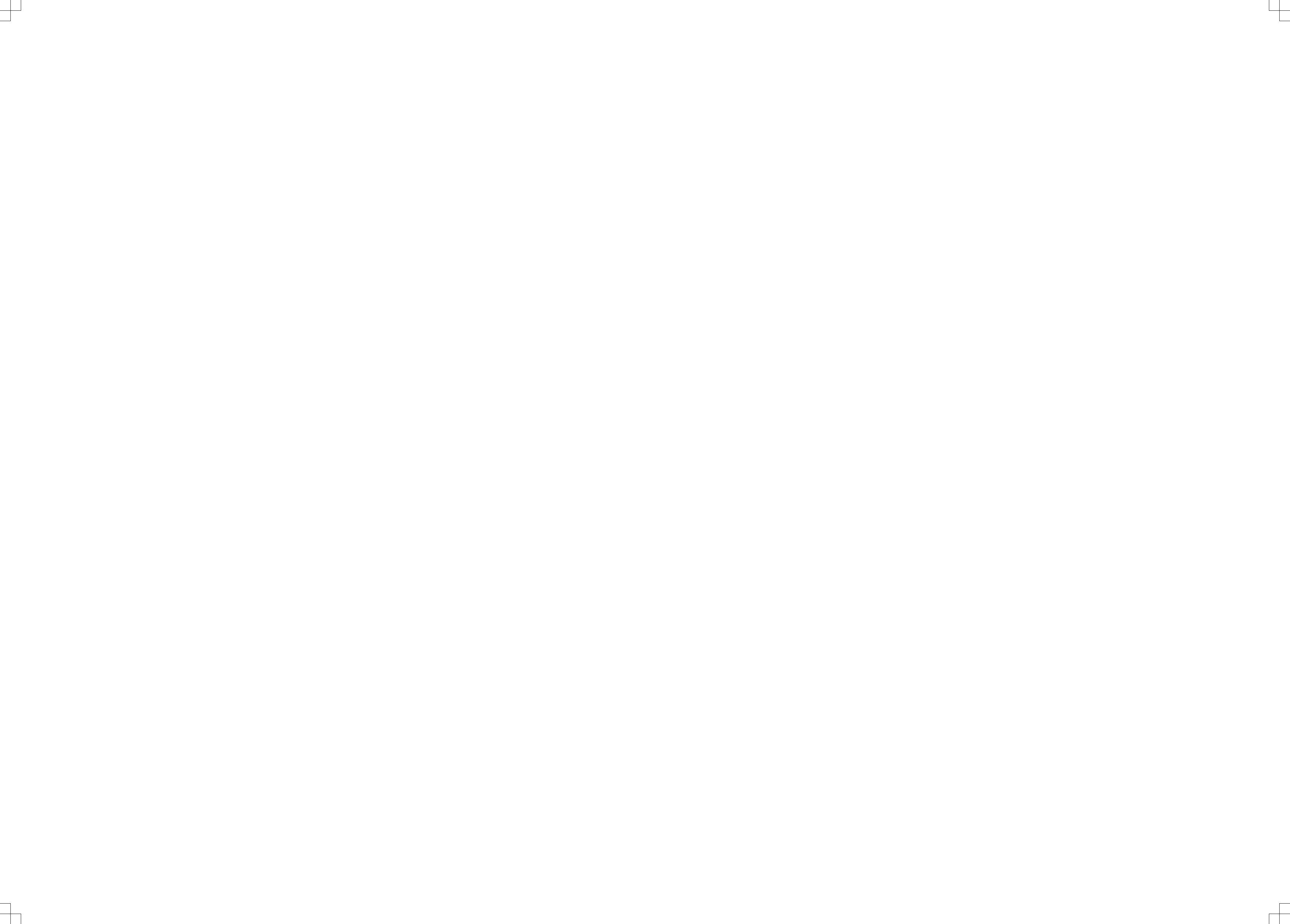
Nacisnąć przycisk ekranu, aby przełączać między dostępnymi trybami
widoków kamery. Wybrać między widokiem jednej kamery, podzielonym
widokiem na ekranie, który pokazuje obrazy z wszystkich dostępnych
kamer lub widokiem pełnoekranowym obrazu z wszystkich kamer, które
są kolejno pokazywane.
Menu główne
• Wejść w menu główne, naciskając przycisk menu. Przejść przez menu
za pomocą przycisków nawigacyjnych i przycisku OK. W menu głównym
można znaleźć następujące podmenu:
•Menu odtwarzania: W tym menu można odtwarzać nagrania.
•Menu nagrywania: W tym menu można zmieniać ustawienia ręcznego
nagrywania, nagrywania w pętli i formatowania karty SD.
•Wybrać menu kamery: W tym menu można wybrać kanał kamery lub
wybrać podzielony widok ekranu.
•Menu kontrastu/jasności: W tym menu można ustawić kontrast i
jasność wyświetlacza.
•Menu wykrywania ruchu: W tym menu można włączyć lub wyłączyć
wykrywanie ruchu. Można również ustawić czułość wykrywania i wybrać
ile wideo ma zostać nagrane.
•Menu ustawień: W tym menu można parować kamery i ustawiać datę i
godzinę. Można ustawić automatyczne przełączanie kanałów kamery i
zresetować urządzenie do domyślnych ustawień fabrycznych. W
podmenu ustawień zaawansowanych można ustawić jakość nagrywania
i format wyjścia telewizyjnego (PAL/NTSC).
TRKullanım Kılavuzu
PARÇALARIN AÇIKLAMASI
1. Menü tuşu - Ana menüyü göstermek için basın
2. Ekran tuşu - Ekran modları arasında geçiş yapmak için basın
3. Kamera tuşu - Kamera kanalları arasında geçiş yapmak için basın
4. Kayıt tuşu - Kaydı başlatmak veya durdurmak için basın
5. Tamam tuşu - Seçimi onaylamak için basın
6. Gezinti tuşları - Menülerde gezinmek için bunlara basın. Ses düzeyini
değiştirmek için yukarı ve aşağı tuşlarına ve ekranın parlaklığını
değiştirmek için sol ve sağ tuşlarına basın.
7. Güç tuşu - Cihazı açmak veya kapatmak için basılı tutun
8. SD kart yuvası - SD kartı yalnızca cihaz kapalı iken takın veya çıkarın
9. AV-çıkışı - Cihazı harici monitöre veya TV'ye bağlamak için bu çıkışı
kullanın
10. DC 12V girişi - Cihazı şarj etmek için AC adaptörü bağlayın
11. Eşleme göstergesi LED'i
12. Kızılötesi LED'ler
13. Işık sensörü
14. Stant
15. Anten
16. Güç göstergesi LED'i
17. DC kablo girişi
18. Eşleme düğmesi
KAMERANIN MONİTÖRE EŞLENMESİ
• AC adaptörlerini kullanarak hem kamera hem de monitörü takın.
• Hem kamera hem de monitörü açın.
• Ana menüye girmek için monitördeki menü tuşuna basın.
• Ayarlar menüsüne girmek için gezinti tuşlarına ve ardından Tamam
tuşuna basın. Eşleme alt menüsüne girmek için Tamam tuşuna basın.
• Eşlemek istediğiniz kamera numarasını seçin ve Tamam tuşuna basın.
Monitör ekranda gösterildiği gibi eşleme moduna girecektir.
• Monitör eşleme modunda iken kameradaki eşleme düğmesine basın.
DC girişinde bulunur. Bağlantı LED'i yanıp sönmeye başlayacaktır .
• Eşleme prosedürü başarılı olursa monitör kameranın eşlendiğini
gösterecektir.
• Ek kameralar eşlemek için yukarıdaki prosedürü kullanın.
TEMEL İŞLEVLER
Manuel kayıt
• Bir kaydı manuel olarak başlatmak için Kayıt düğmesine basın.
• Kaydı durdurmak için tekrar Kayıt düğmesine basın.
Kamera kanalı değiştirme
• Farklı kamera kanalları arasında geçiş yapmak için kamera tuşuna
tekrar tekrar basın.
Görüntü ayarları
Kullanılabilir kamera görünümü modları arasında geçiş yapmak için Ekran
tuşuna basın. Bir kamera görünümü, tüm kullanılabilir kameralardan
alınan görüntüleri gösteren ayrılmış ekran görünümü veya tüm
kullanılabilir kameraların tam ekran görüntüsü boyunca dönen bir
görünüm arasında seçim yapın.
Ana Menü
• Menü düğmesine basarak ana menüye girin. Menünün gezinti tuşuna
gidin ve Tamam tuşuna basın. Ana menüde aşağıdaki alt menüleri
bulacaksınız:
•Kayıttan yürütme menüsü: Bu menüde kayıtlarınızı kayıttan
yürütebilirsiniz.
•Kayıt menüsü: Bu menüde manuel yakalama, döngü kayıt için ayarları
seçebilir ve SD kartını biçimlendirebilirsiniz.
•Kamera Seç menüsü: Bu menüde kamera kanalını seçebilir veya
ayrılmış ekran görünümünü seçebilirsiniz.
•Kontrast/Parlaklık menüsü: Bu menüde ekranın kontrastını ve
parlaklığını ayarlayabilirsiniz.
•Hareket algılama menüsü: Bu menüde hareketi algılamasını açabilir
veya kapatabilirsiniz. Ayrıca algılama hassasiyetini ayarlayabilir ve ne
kadar videonun yakalanması gerektiğini seçebilirsiniz.
•Ayarlar menüsü: Bu menüde kameraları eşleştirebilir ve tarih ve saati
ayarlayabilirsiniz. Otomatik kamera kanal geçiş ayarlarını yapabilir ve
cihazı fabrika varsayılan ayarlarına sıfırlayabilirsiniz. Gelişmiş ayarlar alt
menüsünde kayıt kalitesini ve TV çıktı formatını (PAL/NTSC)
ayarlayabilirsiniz.
Product specificaties
| Merk: | Smartwares |
| Categorie: | Beveiligingscamera |
| Model: | CS87DVR - 10.100.48 |
Heb je hulp nodig?
Als je hulp nodig hebt met Smartwares CS87DVR - 10.100.48 stel dan hieronder een vraag en andere gebruikers zullen je antwoorden
Handleiding Beveiligingscamera Smartwares

4 Oktober 2023

4 Oktober 2023

4 Oktober 2023

4 Oktober 2023

4 Oktober 2023

4 Oktober 2023

4 Oktober 2023

4 Oktober 2023

4 Oktober 2023

4 Oktober 2023
Handleiding Beveiligingscamera
- Beveiligingscamera Canon
- Beveiligingscamera Honeywell
- Beveiligingscamera JVC
- Beveiligingscamera Motorola
- Beveiligingscamera Topcom
- Beveiligingscamera Abus
- Beveiligingscamera Acti
- Beveiligingscamera Alecto
- Beveiligingscamera Apc
- Beveiligingscamera Apeman
- Beveiligingscamera ATN
- Beveiligingscamera Axis
- Beveiligingscamera Beseye
- Beveiligingscamera Brinno
- Beveiligingscamera D-Link
- Beveiligingscamera Dahua
- Beveiligingscamera EasyN
- Beveiligingscamera Elro
- Beveiligingscamera Eminent
- Beveiligingscamera Escam
- Beveiligingscamera Eufy
- Beveiligingscamera Fenton
- Beveiligingscamera Ferguson
- Beveiligingscamera First Alert
- Beveiligingscamera Foscam
- Beveiligingscamera Gembird
- Beveiligingscamera Gira
- Beveiligingscamera Hama
- Beveiligingscamera Hikvision
- Beveiligingscamera Home Protector
- Beveiligingscamera Humax
- Beveiligingscamera Iget
- Beveiligingscamera Kompernass
- Beveiligingscamera Lorex
- Beveiligingscamera Maginon
- Beveiligingscamera Mr Safe
- Beveiligingscamera Nedis
- Beveiligingscamera Netgear
- Beveiligingscamera Profile
- Beveiligingscamera SAB
- Beveiligingscamera Sinji
- Beveiligingscamera Somfy
- Beveiligingscamera Sricam
- Beveiligingscamera Storage Options
- Beveiligingscamera Swan
- Beveiligingscamera Swisstone
- Beveiligingscamera Targa
- Beveiligingscamera Tenda
- Beveiligingscamera Tenvis
- Beveiligingscamera TP Link
- Beveiligingscamera Trust
- Beveiligingscamera Ubiquiti
- Beveiligingscamera V-Tac
- Beveiligingscamera Vivotek
- Beveiligingscamera Yale
- Beveiligingscamera Jablocom
- Beveiligingscamera Overmax
- Beveiligingscamera Duramaxx
- Beveiligingscamera Nordval
Nieuwste handleidingen voor Beveiligingscamera

5 November 2024

14 November 2024

28 Oktober 2023

7 Oktober 2023

7 Oktober 2023

7 Oktober 2023

7 Oktober 2023

7 Oktober 2023

7 Oktober 2023

7 Oktober 2023